La plupart des transports enfichables, comme obfs4, se basent sur l’utilisation de relais-ponts.
Comme les relais Tor ordinaires, les ponts sont gérés par des bénévoles ; cependant, contrairement aux relais ordinaires, ils ne sont pas répertoriés publiquement. Un adversaire ne peut donc pas les découvrir facilement.
L’utilisation de ponts combinés avec des transports enfichables aide à masquer le fait que vous utilisez Tor, mais peut ralentir la connexion par rapport à l’utilisation de relais Tor ordinaires.
Les autres transports enfichables tels que meek utilisent différentes techniques d’anticensure qui ne reposent pas sur des ponts. Vous n’avez pas à obtenir des adresses de pont pour utiliser ces transports.
OBTENIR DES ADRESSES DE PONTS
Les adresses de ponts n’étant pas publiques, vous devrez les demander vous-même. Quelques options s’offrent à vous :
UTILISER MOAT
Si vous lancez le Navigateur Tor pour la première fois, cliquez sur « Paramètres du réseau Tor » pour ouvrir la fenêtre des paramètres du réseau Tor.
Dans la section « Ponts », cochez la case « Utiliser un pont », ensuite choisissez « Demander un pont à torproject.org » et cliquez sur « Demander un nouveau pont » pour que BridgeDB fournisse un pont.
Répondez au Captcha et cliquez sur « Envoyer ». Cliquez sur « Se connecter » pour enregistrer vos paramètres.
Ou, si le Navigateur Tor est lancé, cliquez sur « Préférences » (or « Options » sur Windows) dans le menu hamburger (≡) et puis sur « Tor » dans la barre latérale.
Dans la section « Ponts », cochez la case « Utiliser un pont », et à partir de l’option « Demander un pont à torproject.org », cliquez sur « Demander un nouveau pont » pour que BridgeDB fournisse un pont.
Répondez au Captcha et cliquez sur « Envoyer ». Votre paramètre sera automatiquement enregistré une fois que vous aurez fermé l’onglet.
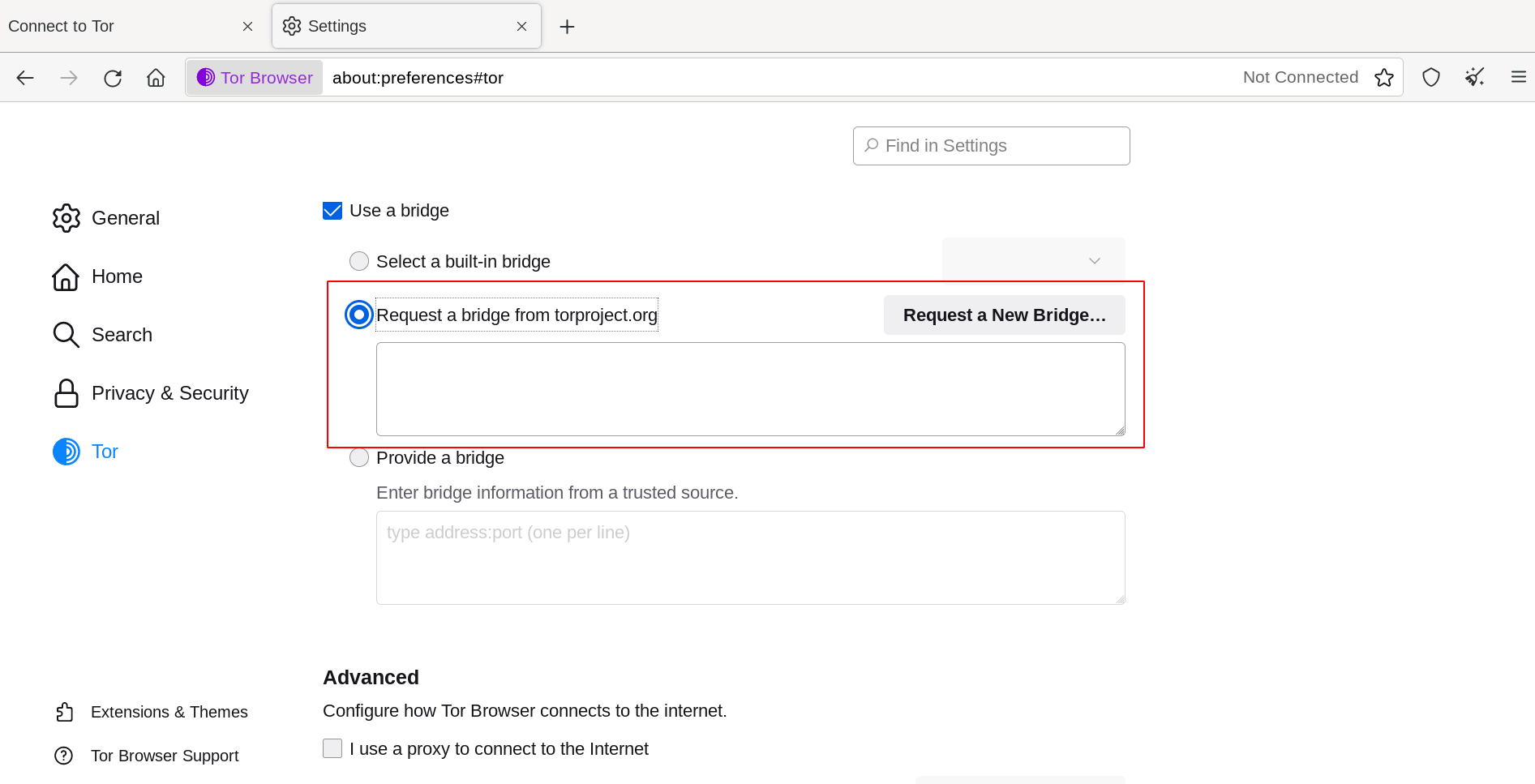
SAISIR DES ADRESSES DE PONTS
Si vous lancez le Navigateur Tor pour la première fois, cliquez sur « Paramètres du réseau Tor » pour ouvrir la fenêtre des paramètres du réseau Tor.
Dans la section « Ponts », cochez la case « Utiliser un pont », choisissez « Indiquer un pont que je connais » et entrez chaque adresse de pont sur une ligne séparée.
Cliquez sur « Se connecter » pour enregistrer vos paramètres.
Ou, si le Navigateur Tor est lancé, cliquez sur « Préférences » (or « Options » sur Windows) dans le menu hamburger (≡) et puis sur « Tor » dans la barre latérale.
Dans la section « Ponts », cochez la case « Utiliser un pont », et depuis l’option « Indiquer un pont que je connais », entrez chaque adresse de pont sur une ligne séparée.
Vos paramètres seront enregistrés automatiquement lors de la fermeture de l’onglet.
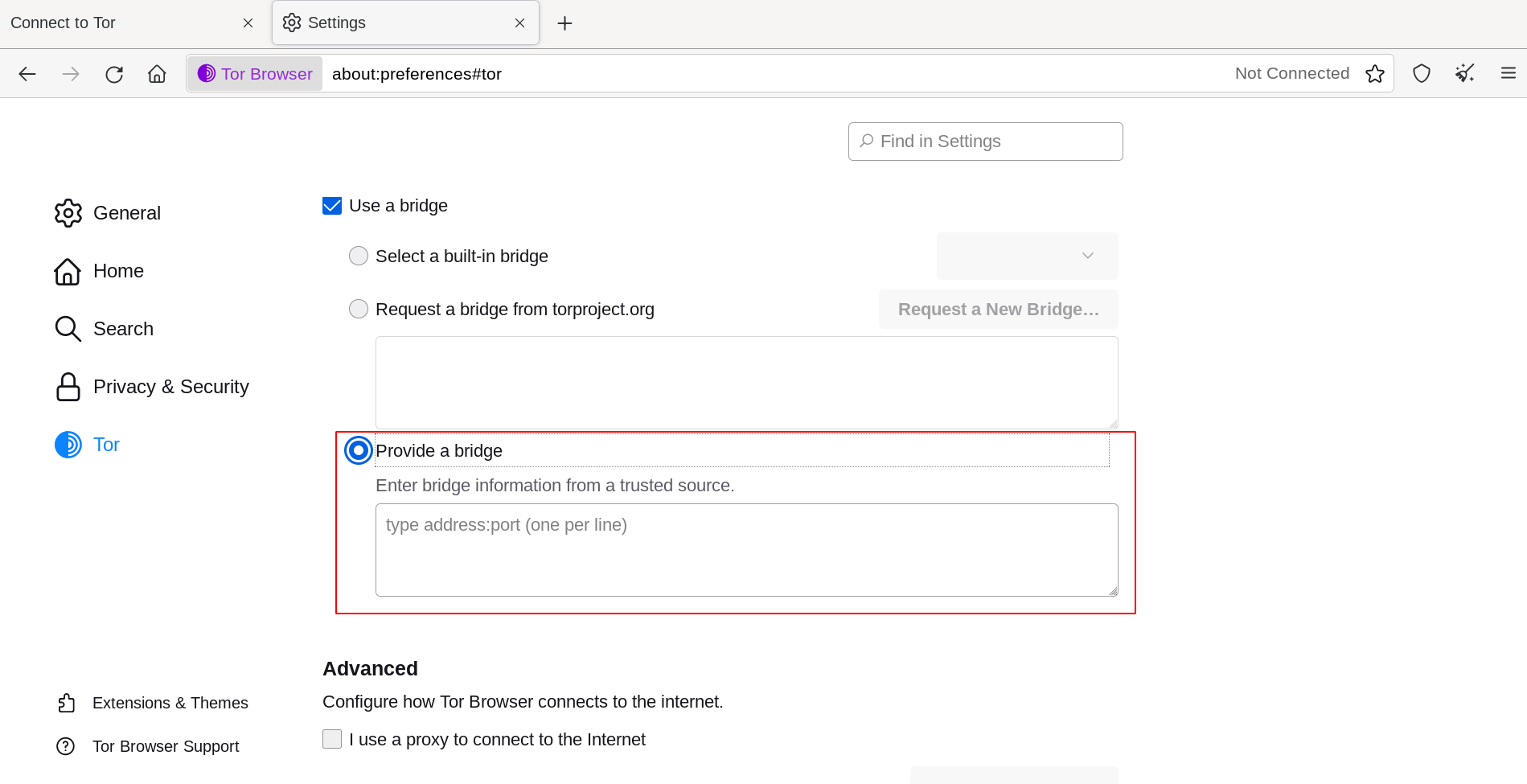
Si la connexion échoue, les ponts que vous avez reçus pourraient être hors service. Veuillez utiliser l’une des méthodes ci-dessus afin d’obtenir d’autres adresses de ponts, puis réessayez.

